3DMAX详解六边形墙体外立面造型建模过程
文章来源于 3DXY,感谢作者 情非得已 给我们带来经精彩的文章!下面这张图是一个由无数六边形方块组成的造型墙,单个方块的建模非常简单,但是这个图,难点在于每个方块是随机旋转了方向的。本教程我给大家详细讲解两种快速做这种造型的方法,第一种就是常规的制作方法。第二种是通过max脚本来实现随机旋转单个方块的方法来实现整体造型。

我现将常规的方法放在第一种,方便初学的小伙伴儿们知道它制作的流程,了解过程了,那么第二种方法的脚本命令自然知道它的原理。
第一种,常规制作方法,首先我们分析外造型,它是由很多个六边形的方块组合而成,只是随机旋转的角度有所不同,那么我们就在前视图中创建一个单个方块的造型。
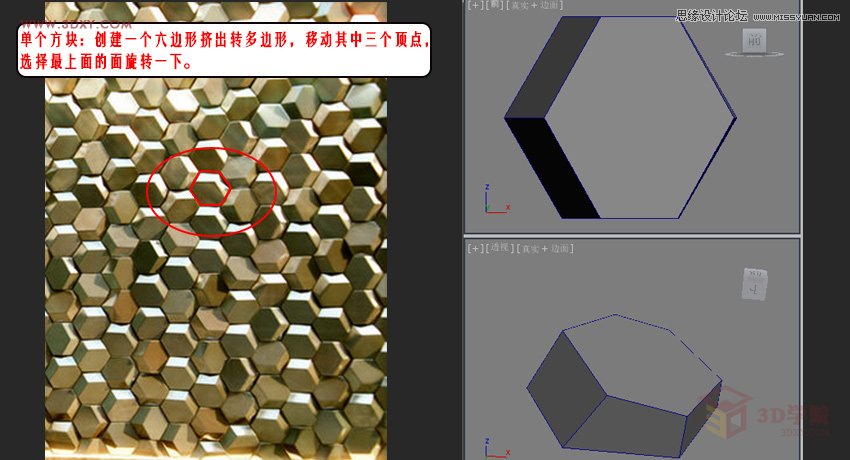
第二步,打开捕捉工具,把单个方块“实例”复制出来一排。
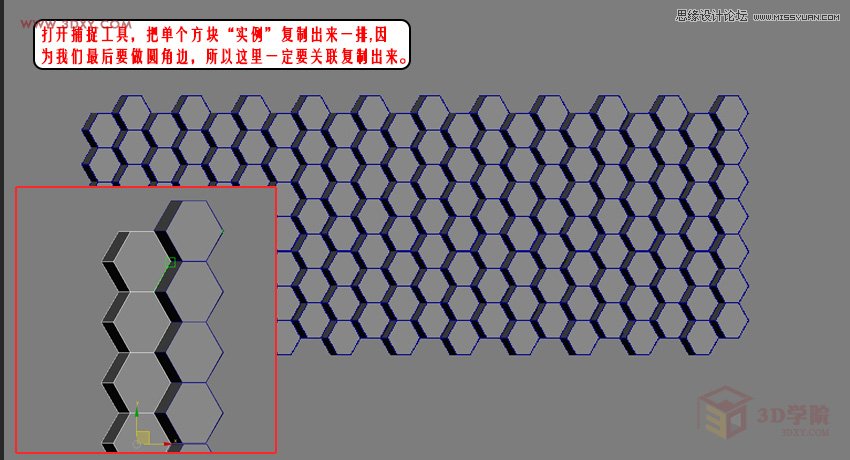
第三步,我们可以看到这些图形是六变形物体,旋转的话,我们要渲染60度,或者是60的倍数旋转单个方块。这里我用的是“绘制选择区域”里面的喷雾,按住左键不放选择,会根据鼠标走向随机选择。
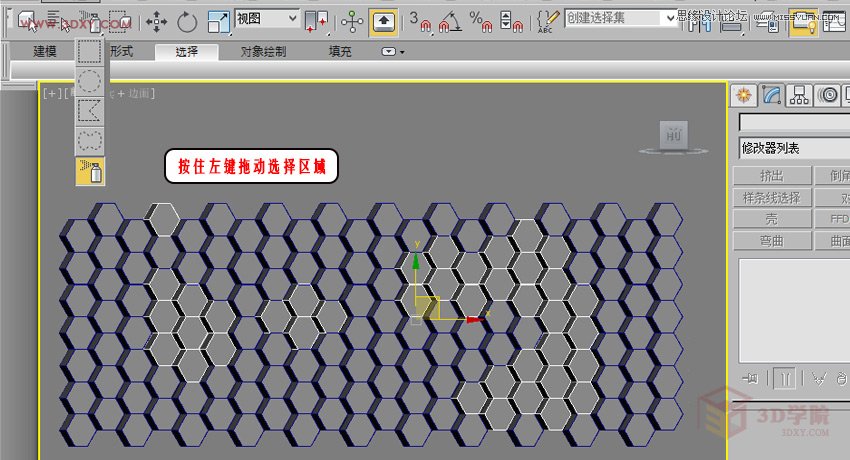
选择好后,我们设置一下轴心,让每个物体都是单独的轴心,然后右键选择旋转工具。因为我们的是前视图,所以在“Z”轴的方向选择120度。(角度随意只要是60度的倍数就可以)

第四步,重复上面第三步的做法,随机选择旋转其它区域,变化下旋转角度。
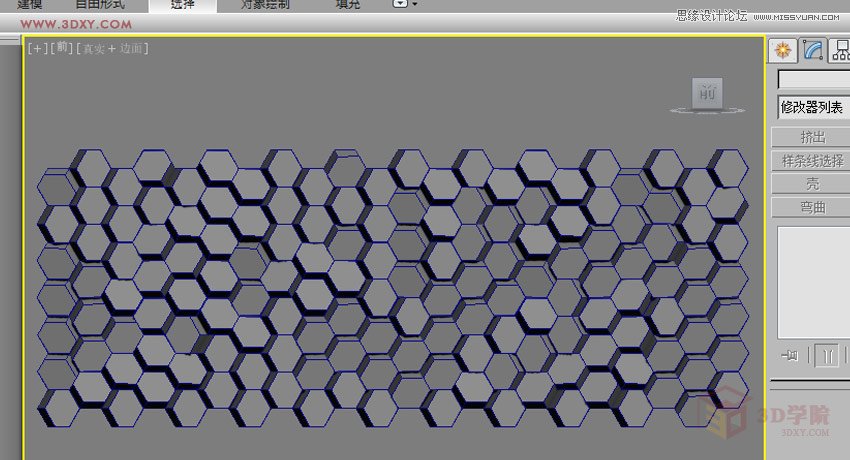
旋转完成之后,我们选中一个单个方块体,给它的边进行切角。这样简单的墙体外造型就完成了。
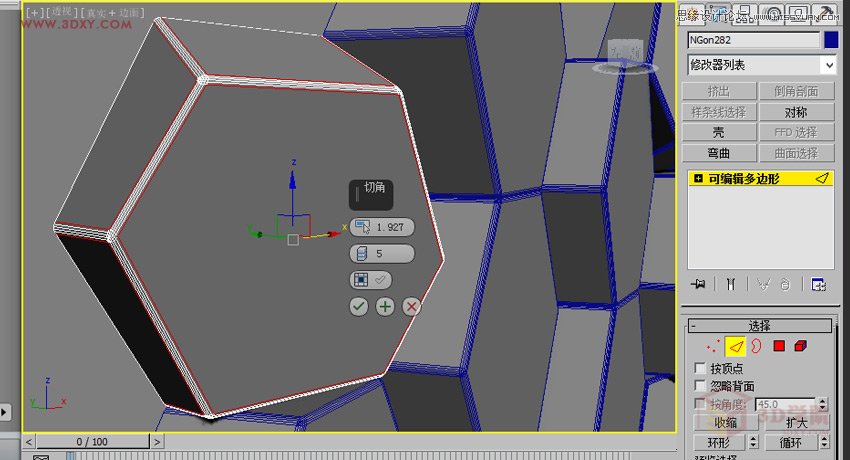
以上是常规的建模方法制作这个外墙体造型。接下来再介绍第二种方法,通过max脚本的命令产生随机旋转的效果。
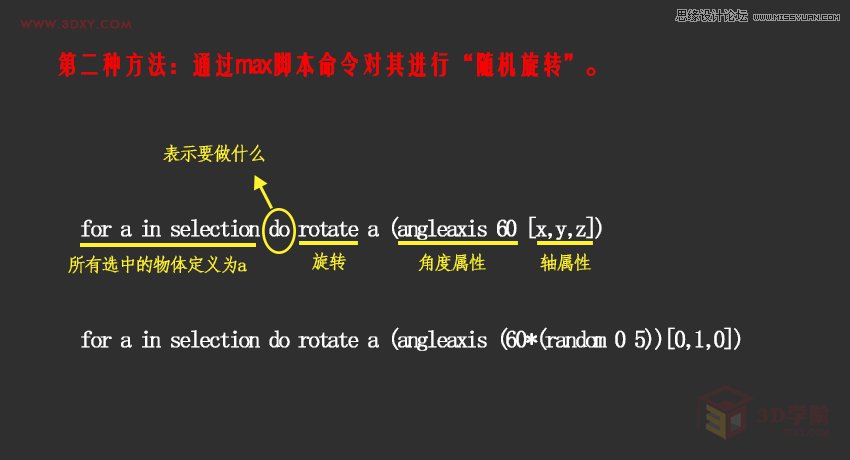
步骤:打开“MAXscriptzhen侦听器”(快捷键F11)。
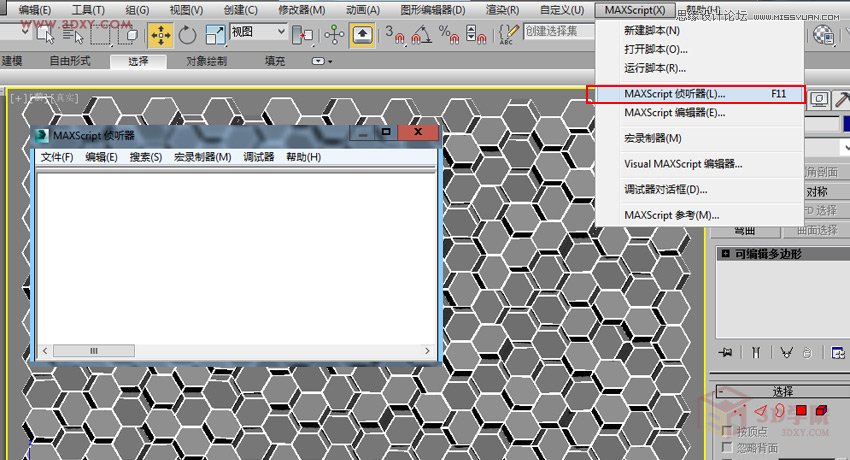
选中场景中所有物体,在侦听器弹出框内输入“for a in selection do rotate a (angleaxis (60*(random 0 5))[0,1,0])”回车,此时我们就可以看到场景中的物体随机旋转了。语句中“60*(random 0 5)”我们给的角度属性为:60的倍数旋转区间是0~5倍。
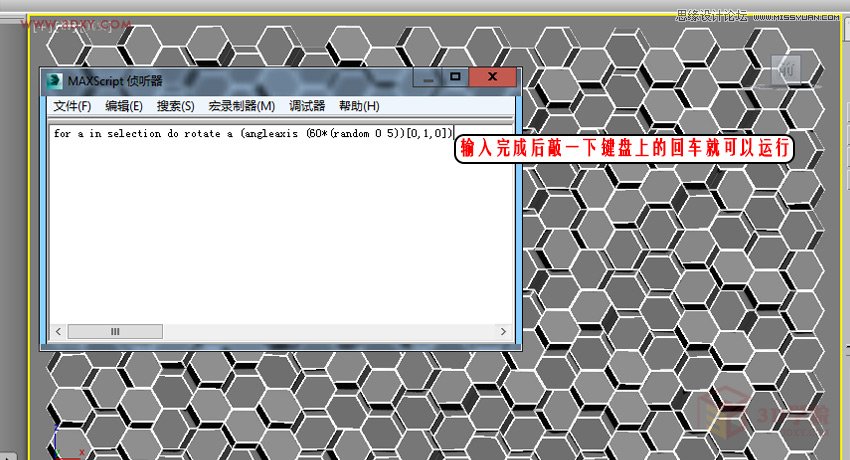
进入论坛交作业:http://www.missyuan.com/thread-745524-1-1.html
 情非得已
情非得已
-
 3ds Max实例教程:冰爽夏日餐桌场景2011-09-02
3ds Max实例教程:冰爽夏日餐桌场景2011-09-02
-
 室内灯光表现中异型暗藏灯打法2010-11-12
室内灯光表现中异型暗藏灯打法2010-11-12
-
 室外教程:室外夜景图制作过程2010-10-28
室外教程:室外夜景图制作过程2010-10-28
-
 3DsMAX制作漂亮的高贵首饰流程2010-09-02
3DsMAX制作漂亮的高贵首饰流程2010-09-02
-
 3ds MAX实例教程:制作汽车轮胎并给轮胎建模2010-06-27
3ds MAX实例教程:制作汽车轮胎并给轮胎建模2010-06-27
-
 3D MAX新增Autodesk材质来制作环保概念车2010-06-12
3D MAX新增Autodesk材质来制作环保概念车2010-06-12
-
 3D MAX使用放样建模方法给步枪建模2010-06-12
3D MAX使用放样建模方法给步枪建模2010-06-12
-
 3D MAX使用NURBS方法给贪吃虫建模2010-06-12
3D MAX使用NURBS方法给贪吃虫建模2010-06-12
-
 3D MAX实例教程:制作漂亮的盆景花朵2010-05-27
3D MAX实例教程:制作漂亮的盆景花朵2010-05-27
-
 3D MAX实例教程:制作游戏风格场景2010-05-27
3D MAX实例教程:制作游戏风格场景2010-05-27
-
 详解国外超写实风格Vray渲染五步法则
相关文章45512016-06-12
详解国外超写实风格Vray渲染五步法则
相关文章45512016-06-12
-
 3ds MAX详解骨骼工具制作多动作人物
相关文章31552016-05-11
3ds MAX详解骨骼工具制作多动作人物
相关文章31552016-05-11
-
 3ds Max详细解析海洋地形图造型桌建模
相关文章30612016-05-11
3ds Max详细解析海洋地形图造型桌建模
相关文章30612016-05-11
-
 3ds max异形一体化造型之创意桌子
相关文章21112016-05-11
3ds max异形一体化造型之创意桌子
相关文章21112016-05-11
-
 3ds MAX3分钟快速制作曲面展台建模
相关文章40912016-05-11
3ds MAX3分钟快速制作曲面展台建模
相关文章40912016-05-11
-
 3DMAX详解四边形镂空球体的制作方法
相关文章146402015-09-12
3DMAX详解四边形镂空球体的制作方法
相关文章146402015-09-12
-
 3DMAX详细解析水立方外造型建模教程
相关文章68492015-09-12
3DMAX详细解析水立方外造型建模教程
相关文章68492015-09-12
-
 3DMAX详解如何建造鱼鳞状建筑模型
相关文章49902015-09-02
3DMAX详解如何建造鱼鳞状建筑模型
相关文章49902015-09-02
